◇System PreferencesにあるSharingの設定
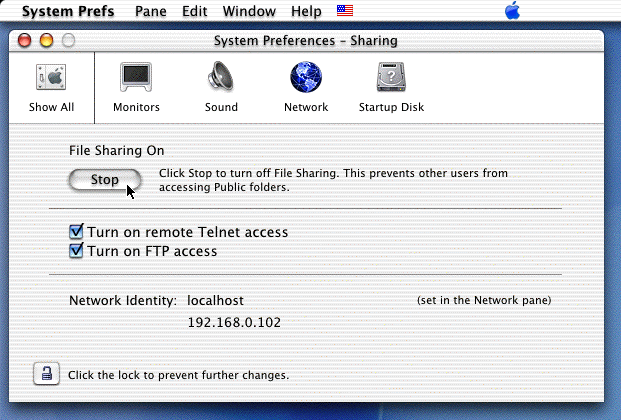
これで、telnetでのリモート接続ができる。telnetのアプリケーションは、Mac OSだと今はBetter Telnetがいちばんのお勧めになるだろうか。Windowsでは標準でtelnetのアプリケーションがあるが、Tera Termあたりが有名だ。いずれもフリーソフトである。
◇Better Telnet J
http://www.netlaputa.ne.jp/~yoshida/
◇Tera Term Home Page
http://hp.vector.co.jp/authors/VA002416/
telnetで接続した後は、特に説明はない。もちろん標準のポート番号23で接続できる。あとは、UNIXコマンドをたたくだけだ。接続すると、次の行が出てきて、アカウントとパスワードを入力するようになる。
Darwin/BSD (localhost) (ttyp1)
login: test
Password:
Welcome to Darwin!
[localhost:~] test%
そう、Darwinと出てくるのだ。Terminalで接続するとプロンプトがいきなり出てきたが、ここではDarwinと出てくる。そして、「uname -a」コマンドでOSの名前を出してみよう。DarwinのバージョンはVer.1.2となっている。Darwin単体として配付されていない最新のバージョンなのである。
Darwin localhost 1.2 Darwin Kernel Version 1.2: Wed Aug 30 23:32:53 PDT 2000; root:xnu/xnu-103.obj~1/RELEASE_PPC Power Macintosh powerpc
ログインのアカウントとしては、インストール時のアシスタントで登録した自分のアカウントがまず1つある。そして、Multiple Usersアプリケーションで追加したユーザでもログインできる。なお、このときのアシスタントで入力したアカウントとパスワードは、root権限にもなれる。suコマンドを入力して自分のパスワードを入力すると、rootになれてしまう。だから自分のパスワードを知られてしまうと、接続されて好き勝手に使われてしまう。システムに必要なファイルだって消すことができる。サーバで使う場合には、自分のパスワードは絶対に他人に知られないようにしなければならない。基本中の基本であるが、いちおう指摘しておきたい。
さて、ここで、ファイル名がアルファベットなど1バイトのものなら問題はないが、日本語などの2バイトコードの場合はUNICODEでUTF-8のエンコードでボリューム情報に貯えられている。こうしたことは、Desktopやアプリケーションから使う限りはあまり意識する必要はないが、telnet接続した場合には、そのUTF-8のコードを扱わないといけない。まず、Better Telnetは日本語化されているが、UTF-8あるいはUNICODEには対応していない。だから、文字が見えないのは当然だが、lsコマンドではUTF-8のコード部分については??????のようになる。もし、文字化け覚悟で文字コードをそのままファイルにダウンロードなどしたい場合には「ls -v」のようにvオプションをつける。そうしないと、8ビットコードの部分を強制的に?にするのがlsコマンドのデフォルトの設定になっているというわけだ。なお、Better Telnetでは、Sessionメニューの8-bit connectionsをオンにしておく必要がある。ちなみに、ファイルの中身については、たとえばShift-JISコードの内容なら、catコマンドで中身を表示させれば参照することができる。